흐릿한 사진을 찍는 것이 얼마나 답답한 일인지 우리는 잘 알고 있습니다. 일생에 한 번뿐인 이벤트 중에 다시 가져올 수 없는 사진을 찍은 경우 특히 그렇습니다. 글쎄, 많은 사람들이 그 당혹스러운 상황에 처해 왔으며 일부 사람들이 해결책을 찾지 않고 그냥 내버려 두었다는 것은 유감입니다. 흐릿한 것을 수정하는 방법 그림. 다행히도, 이 기사는 당신이 그것을 잘 처리하는 데 도움이 될 다양한 플랫폼에서 한두 가지가 아니라 다섯 가지 고유한 솔루션을 제공할 것이기 때문에 슬픈 상태를 경험하는 것을 제거하지 않습니다. 예, 흐릿한 이미지를 포함하여 다양한 문제에 대한 많은 해결책을 보여주고 싶기 때문에 이에 대해 관대하고 싶습니다. 따라서 더 이상 미루지 말고 아래의 환상적인 솔루션을 진행해 보겠습니다.
| 이름 | 플랫폼 | 가격 | 양수표 |
|---|---|---|---|
| AVAide 이미지 업스케일러 | 온라인 | 무료 | 워터마크 없음 |
| 어도비 포토샵 | 데스크탑 | $20.99/월 | 워터마크 없음 |
| VSCO | 기계적 인조 인간 | $19.99. 7일 무료 평가판으로 | 워터마크 없음 |
| 흐릿함 | 맥과 윈도우 | 싱글용 $49.00 | 워터마크 포함 |
| Picverse 사진 편집기 | 맥과 윈도우 | $29.95 | 워터마크 없음 |
1부. 흐릿한 사진을 수정하는 비할 데 없는 5가지 방법
1. AVAide 이미지 업스케일러
목록의 첫 번째는 AVAide Image Upscaler라는 매력적인 온라인 도구입니다. 이 업스케일링 도구에는 흐릿한 사진을 수정하고 저해상도 사진을 수정하는 방법에 대한 신속한 솔루션을 제공하는 놀라운 기능이 있습니다. 한두 번의 마우스 클릭으로 완료되는 AI 기반 절차를 제공하는 무료 프로그램을 상상해 보십시오. 그 외에도 모든 이미지 출력에는 워터마크가 없습니다! 이 AVAide Image Upscaler는 2배에서 최대 8배까지 다양한 사진 형식을 즉시 생성할 수 있습니다. 얼마나 즉각적으로 작동하는지 보려면 아래 단계에 의존할 수 있습니다.
AVAide 이미지 업스케일러로 흐릿한 이미지를 수정하는 방법
1 단계의 공식 웹 사이트에 도달 AVAide 이미지 업스케일러, 사진 선택 단추. 해당 버튼을 누르기 전에 다음을 선택할 수 있습니다. 확대 당신이 선호하는. 그 후, 버튼을 눌러 흐릿함을 제거해야 하는 사진을 업로드하고 흐릿한 사진을 수정하는 방법의 신속한 프로세스를 볼 수 있습니다.

2 단계사진을 업로드하면 사진도 변형되었음을 알 수 있습니다. 새 사진이 원본 사진과 어떻게 다른지 확인하려는 경우 원본 및 출력 미리보기가 표시됩니다. 갑자기 마음이 바뀌어 더 크게 확대하거나 확대하고 싶다면 사진 위의 선택 항목으로 이동하십시오.
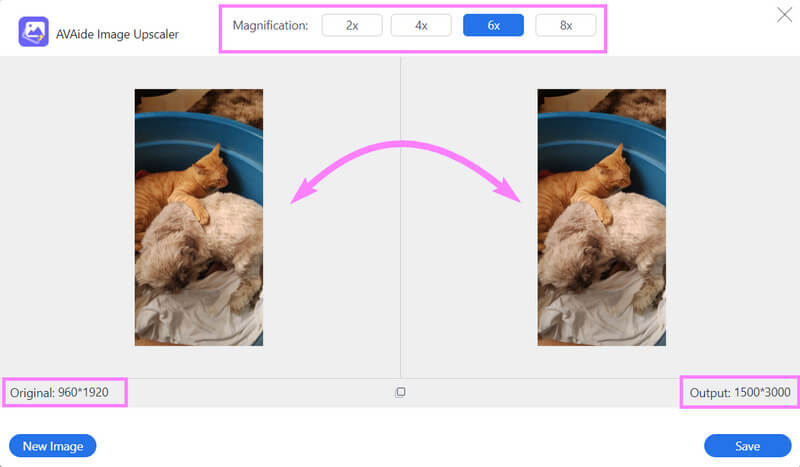
3단계마지막으로, 당신은 칠 수 있습니다 구하다 버튼을 눌러 변경합니다. 저장 프로세스가 완료될 때까지 기다린 다음 새로 고정된 사진을 확인합니다.
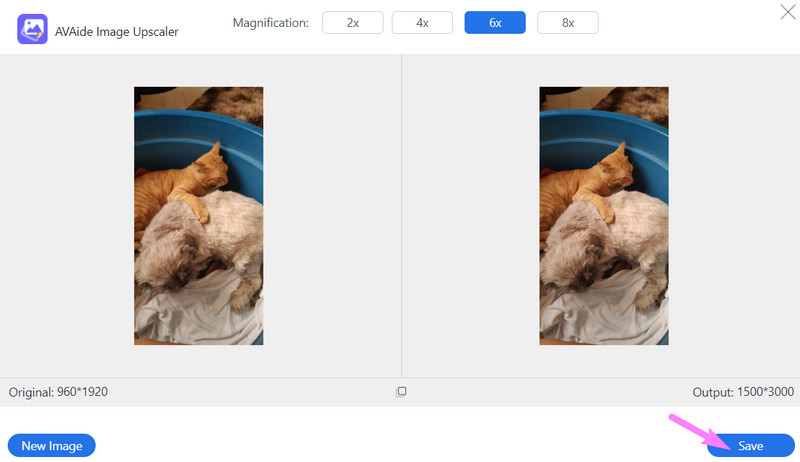
2. 어도비 포토샵
다음 방법은 Adobe Photoshop입니다. 많은 사람들이 그것에 대해 들었고 우리는 또한 당신도 그랬을 것이라고 가정합니다. Photoshop은 대부분의 전문가가 사용하는 그래픽 편집기입니다. 예, 숙련된 사용자를 위한 소프트웨어이며 다른 사람들이 도전적으로 취급하는 소프트웨어입니다. 그러나 아래에서 수행할 수 있는 요약 단계를 제공했습니다.
Photoshop으로 사진을 흐리지 않게 만드는 방법
1 단계소프트웨어를 실행하고 즉시 열기 탭을 클릭하여 이미지 파일을 가져옵니다. 그런 다음 사진이 입력되면 이동하여 마우스 오른쪽 버튼을 클릭합니다. 필터 메뉴를 선택하고 갈다 선택. 그 후, 선택 흔들림 감소 탭.
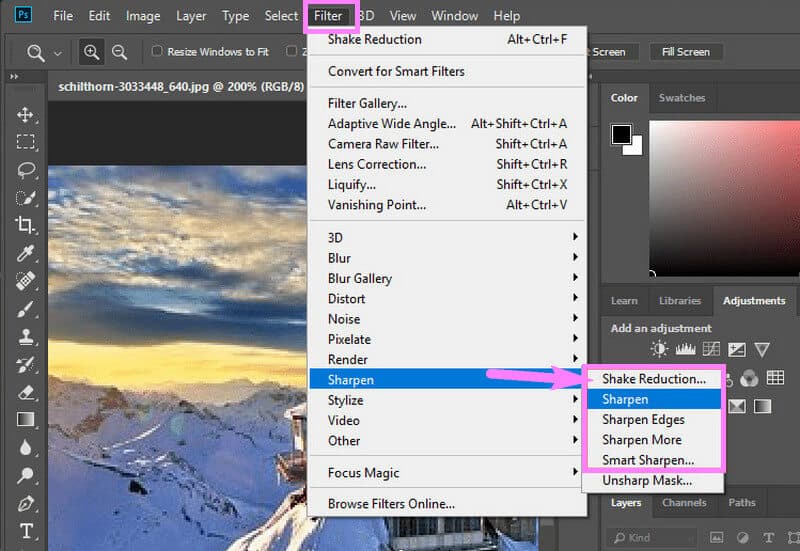
2 단계흔들림 감소 선택을 클릭하면 Photoshop에서 자동으로 사진을 보정합니다. 이제 사진을 더 수정하고 싶다면 조정할 수 있습니다. 슬라이더 창에 설정. 그렇지 않으면 확인 버튼을 눌러 완료합니다.
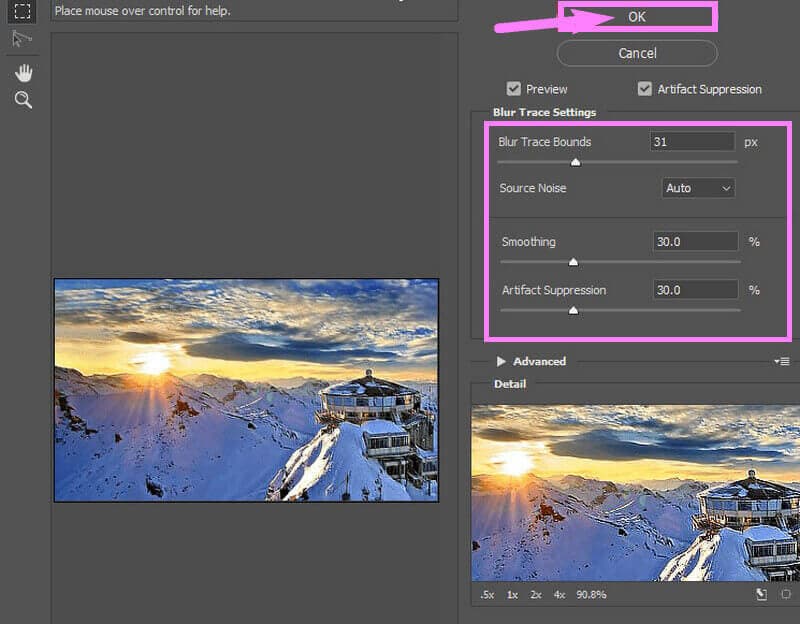
3단계마지막으로 지금 사진을 저장할 수 있습니다! 이렇게 하려면 다음으로 이동하십시오. 파일 탭을 선택하고 구하다 드롭다운 메뉴에서 옵션을 선택합니다.
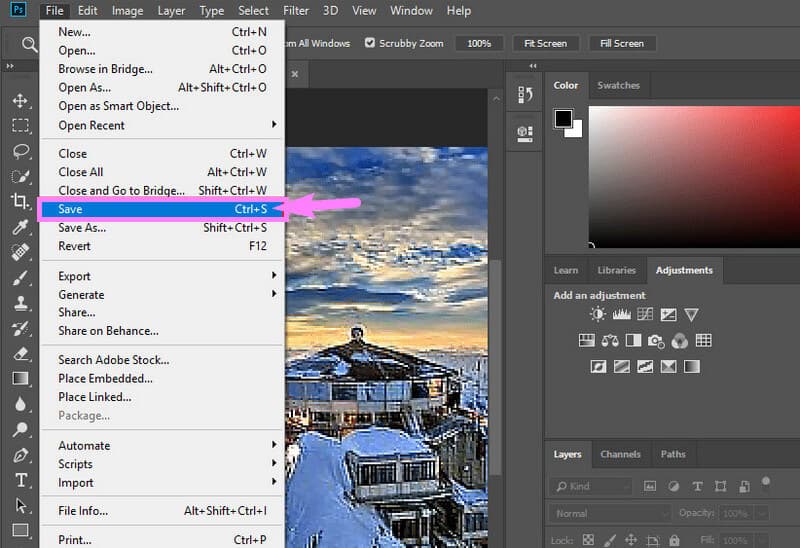
3. VSCO
VSCO는 Android 휴대전화에 사용할 수 있는 최고의 사진 편집기 중 하나입니다. 또한 강력한 기능과 도구가 많이 제공됩니다. 또한 앱을 설치하면 이동 중에도 다양한 아름다운 필터가 있습니다. 그러나 VSCO의 전체 기능을 사용하려면 프리미엄 버전을 받아야 합니다. 그렇지 않으면 기능이 제한됩니다.
Android에서 흐릿한 사진을 수정하는 방법
1 단계Android에 앱을 다운로드하여 설치합니다. 그것을 실행하고 사진을 앱으로 가져오기 시작합니다.
2 단계그런 다음 슬라이더 아이콘을 클릭하면 흐릿한 사진을 수정하는 데 사용할 수 있는 도구가 표시됩니다. 도구가 표시되면 갈다 옵션.
3단계선명하게 슬라이더를 조정한 다음 다음 탭. 그 후, 당신은 탭하여 사진을 내보낼 수 있습니다 구하다 탭.
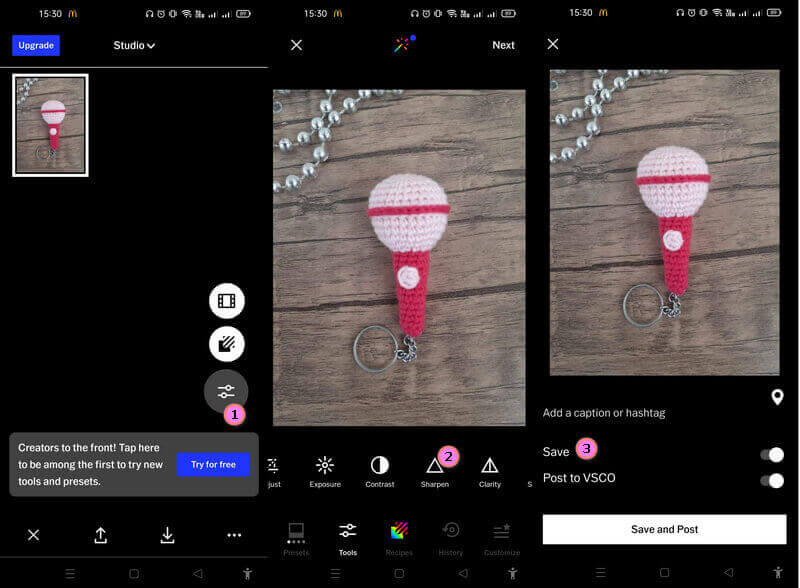
4. 흐릿함
Blurity는 단순한 모양으로 인해 매력적인 인터페이스를 갖춘 편리한 소프트웨어입니다. 소프트웨어를 설치한 직후에 올바르게 탐색하는 방법에 대한 자습서가 제공됩니다. 반면에 문서화 및 마케팅 기능은 있지만 특정 종류의 사진을 흐리게 처리하는 기능이 있습니다.
흐림 효과로 사진을 덜 흐리게 만드는 방법
1 단계다운로드 및 설치 프로세스 직후 Blurity를 엽니다. 이제 클릭할 때 이미지를 가져와 작업을 시작합니다. 이미지 열기 단추. 이제 여부를 선택하십시오. 고급의 또는 기초적인 향상 옵션.
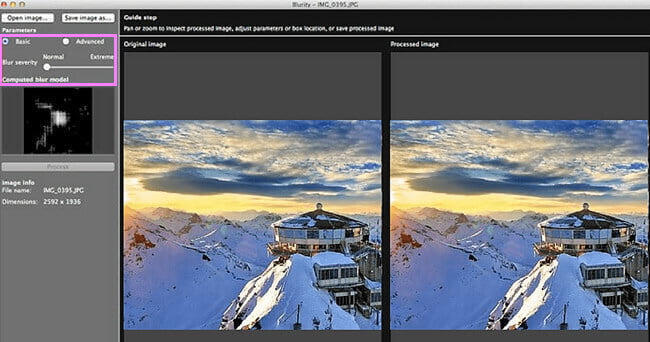
2 단계조정하여 지금 시작하십시오. 흐림 심각도 슬라이더. 원하는 선명도에 도달할 때까지 조정합니다. 완료되면 다음을 클릭할 수 있습니다. 다른 이름으로 이미지 저장 버튼을 눌러 새 사진 파일을 내보냅니다.
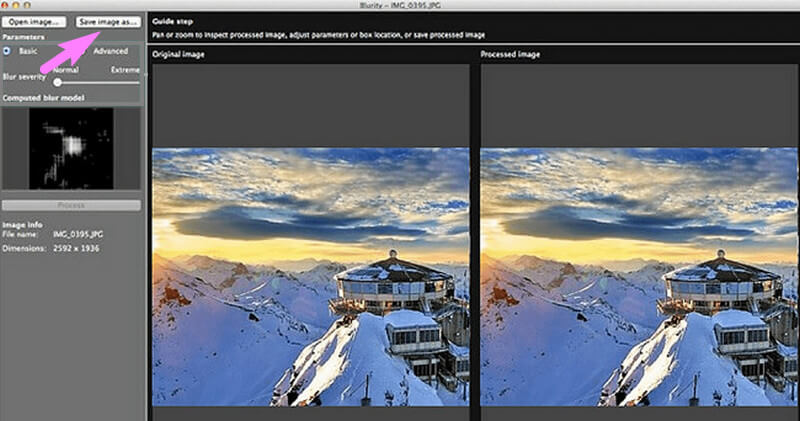
5. Picverse 사진 편집기
Picverse는 데스크탑과 Mac 모두에서 얻을 수 있는 또 다른 유용한 소프트웨어입니다. 또한, 가벼운 인터페이스 외에도 AI 기반의 강력한 기능이 제공되기 때문에 흐릿한 사진을 수정하는 것은 Preverse에서 문제가 되지 않습니다. 아름다운 기능 중 하나는 사용자가 사진에서 원치 않는 물건이나 사람을 쉽게 제거할 수 있는 개체 제거입니다.
Picverse 사진 편집기로 이미지를 덜 흐리게 만드는 방법
1 단계컴퓨터에 소프트웨어를 설치한 후 사진 업로드를 시작할 수 있습니다. 그렇게 하려면 이미지 찾아보기 버튼을 누르고 수정할 사진을 선택합니다.
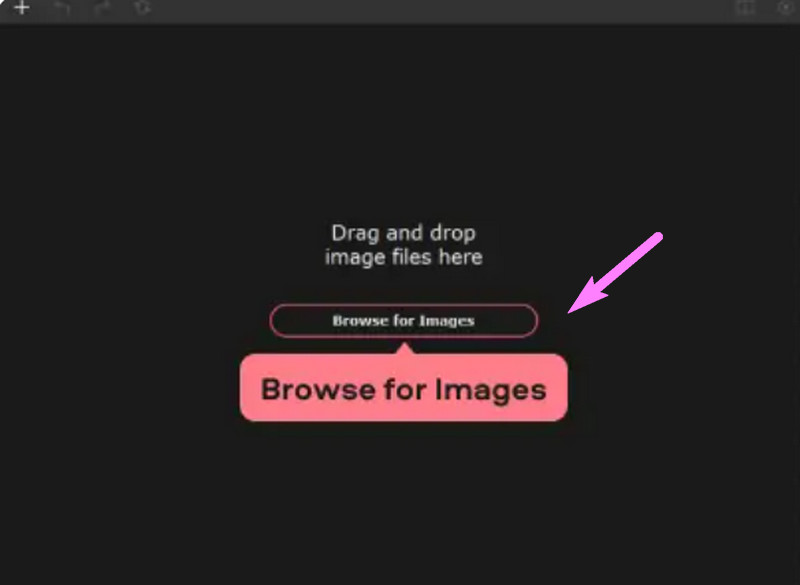
2 단계이제 조정하다 버튼을 누르고 실행 세부 사항 옵션. 그 후, 조정 날카로움 원하는 조정에 도달할 때까지 슬라이더를 누릅니다. 도 마찬가지 명도 그리고 차이 사진의.
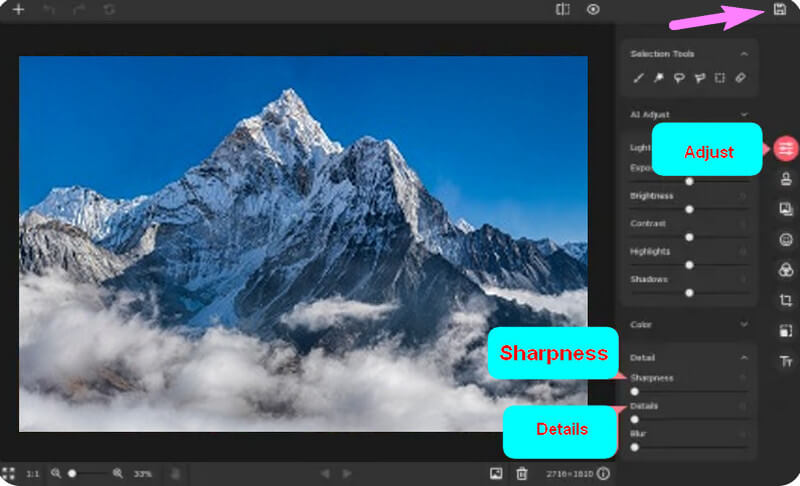
3단계완료되면 다음을 누를 수 있습니다. 구하다 인터페이스의 맨 위 오른쪽 모서리에 있는 아이콘. 저장 절차에 따라 새로 고정된 사진을 확인합니다.
2부. 흐릿한 사진 수정에 대한 FAQ
저해상도 사진을 흐리게 처리하면서 온라인으로 수정하는 방법은 무엇입니까?
사진 흐리게 처리 및 해상도 업스케일링 AVAide Image Upscaler를 사용하기 전에는 결코 최고가 아닐 것입니다. 페이지에 있는 세 가지 간단한 단계만 수행하면 멋진 사진을 얻을 수 있습니다.
사진을 흐리게 만드는 것은 무엇입니까?
다양한 이유로 사진이 흐릿합니다. 피사체의 움직임, 렌즈의 부드러움, 충분하지 않은 피사계 심도, 카메라맨의 떨리는 손 등이 그 중 일부입니다.
타사 앱 없이 휴대폰에서 흐릿한 사진을 수정할 수 있습니까?
예. Android 및 iOS에는 일반적으로 카메라 앱에 사진 편집 도구가 내장되어 있습니다. 흐릿한 사진을 수정하려면 이미지 파일을 열고 편집 탭을 클릭한 다음 조정 아이콘을 찾아 선명도 옵션을 찾아야 합니다.
Android, iPhone, Mac, Windows 및 웹에서 흐릿한 사진을 수정하는 방법에 대한 절차를 방금 보았습니다. 그들 모두는 할 수 있습니다 이미지 품질 향상 당신이 그들 중 하나를 선택할 수 있도록 아름다운 출력을 제공합니다. 그러나 당신이 다운로드 가능한 앱이나 소프트웨어를 원하지 않고 실용적인 것을 원하는 유형의 사용자라고 가정합니다. 이 경우 선택해야 합니다. AVAide 이미지 업스케일러. AVAide가 제공하는 다른 훌륭하고 강력한 제품을 보려면 웹 페이지를 방문하고 탐색한 다음 다양한 작업에 대해 자유롭게 사용해 보십시오!
이미지 업스케일링 팁
- 3가지 대중적인 방법으로 이미지의 해상도를 높이는 방법
- 즉시 이미지 품질을 향상시키는 간단한 방법
- 흐린 사진을 수정하는 5가지 방법 [데스크톱 및 모바일용]
- 온라인에서 무료로 사진 해상도를 높이는 8가지 방법
- 이미지 품질을 향상시키는 13가지 선도적인 포토 인핸서
- 온라인에서 저해상도 이미지를 고해상도로 쉽게 변환
- Photoshop에서 사진 해상도를 높이는 방법 [단계별]
- 시도해 볼 가치가 있는 상위 10가지 최고의 이미지 해상도 향상제
- 10가지 뛰어난 AI 사진 확대기 도구(100% 무료)
- 다양한 플랫폼에서 사용할 수 있는 최고의 사진 크기 조정 도구 11가지
- 품질 저하 없이 이미지 크기를 조정하는 7가지 방법
- 이미지를 크게 만드는 방법: 고려해야 할 7가지 최상의 방법
- 2가지 쉬운 방법으로 화질을 수정하는 방법(온라인 및 오프라인)
- 사진을 HD로 만들기: 온라인에서 미래를 바라보는 5가지 놀라운 방법
- 3가지 방법으로 이미지 품질을 손쉽게 낮추는 방법
- 이미지의 흐림을 제거하는 방법: 온라인 및 모바일 플랫폼용
- 그림을 더 선명하게 만드는 5가지 간단한 방법
- 5가지 최고의 솔루션으로 JPEG/JPG/PNG 해상도를 높이는 방법
- 세 가지 방법으로 Android 및 iPhone 사진 해상도 변경

최고의 이미지를 온라인 4K 업스케일러에 사용
우리의 AI 기술은 자동으로 이미지 품질을 향상시키고, 노이즈를 제거하고, 온라인에서 흐릿한 이미지를 수정합니다.
지금 사용해 보세요








